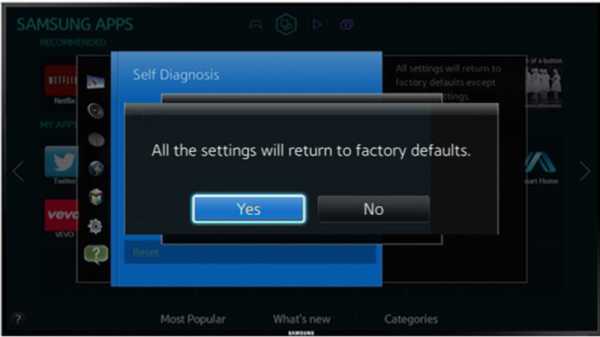Как скрыть файлы на самсунг а5 2016
Как скрыть приложение на Samsung Galaxy
  для начинающих | мобильные устройства
Одна из частых задач после приобретения нового Android телефона — скрыть ненужные приложения, которые не удаляются, или же скрыть их от посторонних глаз. Всё это можно сделать и на смартфонах Samsung Galaxy, о чем и пойдет речь.
В инструкции описано 3 способа скрыть приложение Samsung Galaxy, в зависимости от того, что именно требуется: сделать так, чтобы оно не отображалось в меню приложений, но продолжало работать; было полностью отключено или удалено и скрыто; было недоступно и не видно никому в основном меню (даже в меню «Настройки» — «Приложения»), но при желании его можно было запустить и использовать. См. также Как отключить или скрыть приложения на Android.
Простое скрытие приложения из меню
Первый способ является самым простым: он просто убирает приложение из меню, при этом оно продолжает оставаться на телефоне со всеми данными, и даже может продолжать работать, если работает в фоновом режиме. Например, скрыв какой-то мессенджер этим способом со своего телефона Samsung, вы продолжите получать уведомления от него, а по нажатию на уведомление он будет открываться.
Шаги для того, чтобы скрыть приложение этим способом будут следующими:
- Зайдите в Настройки — Дисплей — Главный экран. Второй метод: нажать по кнопке меню в списке приложений и выбрать пункт «Параметры главного экрана».
- Внизу списка нажмите «Скрыть приложения».
- Отметьте те приложения, которые требуется скрыть из меню и нажмите кнопку «Применить».
Готово, ненужные приложения больше не будут отображаться в меню с иконками, но при этом не будут отключены и при необходимости продолжат работать. Если их вновь потребуется показать, снова воспользуйтесь той же настройкой.
Примечание: иногда отдельные приложения могут снова появляться после их скрытия этим методом — это в первую очередь приложение сим-карты вашего оператора (появляется после перезагрузки телефона или манипуляция с сим-картой) и Samsung Themes (появляется при работе с темами оформления, а также после использования Samsung Dex).
Удаление и отключение приложений
Вы можете просто удалить приложения, а для тех, где это недоступно (встроенные приложения Samsung) — отключить их. При этом они пропадут из меню приложений и перестанут работать, присылать уведомления, потреблять трафик и энергию.
- Зайдите в Настройки — Приложения.
- Выберите приложение, которое нужно убрать из меню и нажмите по нему.
- Если для приложения доступна кнопку «Удалить», используйте её. Если есть только «Выключить» (Отключить) — воспользуйтесь этой кнопкой.
При необходимости, в дальнейшем вы можете снова включать отключенные системные приложения.
Как скрыть приложения Samsung в защищенную папку с возможностью продолжать работать с ним
Если на вашем телефоне Samsung Galaxy присутствует такая функция как «Защищенная папка», вы можете использовать её для скрытия важных приложений от чужих глаз с возможностью доступа по паролю. Многие начинающие пользователи не знают, как именно работает защищенная папка на Samsung, а потому не пользуются ею, а это очень удобная функция.
Суть в следующем: вы можете устанавливать в неё приложения, а также переносить данные из основного хранилища, при этом в защищенную папку устанавливается отдельная копия приложения (и, при необходимости для него можно использовать отдельный аккаунт), никак не связанная с этим же приложением в основном меню.
- Настройте защищенную папку, если ещё этого не сделали, установите способ разблокирования: можно создать отдельный пароль, использовать отпечатки пальцев и другие биометрические функции, но рекомендую использовать именно пароль и не такой же, как на простую разблокировку телефона. Если вы уже настраивали папку, изменить её параметры можно, зайдя в папку, нажав по кнопке меню и выбрав «Настройки».
- Добавьте приложения в защищенную папку. Можно добавить их из тех, которые установлены в «основную» память, а можно использовать Play Маркет или Galaxy Store прямо из защищенной папки (но потребуется заново вводить данные аккаунта, можно отличающиеся от основного).
- В защищенную папку будет установлена отдельная копия приложения со своими данными. Всё это хранится в отдельном зашифрованном хранилище.
- Если вы добавляли приложение из основной памяти, то теперь, вернувшись из защищенной папки, вы можете удалить это приложение: оно пропадет из основного меню и из списка «Настройки» — «Приложения», но останется в защищенной папке и там его можно будет использовать. Оно будет скрыто от всех, у кого нет пароля или иного доступа к зашифрованному хранилищу.
Этот последний способ, хоть и доступен не на всех моделях телефонов Samsung, идеален для тех случаев, когда вам требуется именно конфиденциальность и защита: для банковских и биржевых приложений, секретных мессенджеров и социальных сетей. Если такой функции на вашем смартфоне не нашлось, есть универсальные методы, см. Как поставить пароль на приложение Android.
А вдруг и это будет интересно:
Как скачать SAMSUNG A510F Galaxy A5 (2016) Drivers 2020, how to
Хотите передавать данные между SAMSUNG и компьютером? У вашего SAMSUNG A510F Galaxy A5 (2016) проблема с подключением к ПК с Windows ? Хотите обновить SAMSUNG A510F Galaxy A5 (2016) на компьютере до последней версии Android? Вы ищете SAMSUNG A510F Galaxy A5 (2016) новейшие драйверы ?
У нас есть отличная информация, особенно для пользователей SAMSUNG! У вас есть возможность подключить свой телефон SAMSUNG для среды разработки, загрузив драйверы USB , что позволяет упростить обмен данными между SAMSUNG A510F Galaxy A5 (2016) и ПК.Официальные драйверы USB от 2020 года дадут вам возможность передавать данные между устройством и компьютером. Это удивительно полезное соединение создает множество возможностей, например, обновлять телефон с помощью компьютера, передавать документы, файлы, видео, фотографии и другие личные вещи или прошивать стандартную прошивку. Давайте загрузим последнюю версию драйверов SAMSUNG по нашей бесплатной ссылке. Скачать SAMSUNG A510F Galaxy A5 (2016) Drivers
Установочные файлы драйверов USB для SAMSUNG будут совместимы с Android 5.1 Система Lollipop и более старые ОС. Все SAMSUNG A510F Galaxy A5 (2016), представленные в 2015 году и работающие на Samsung Exynos 7 Octa 7580, будут работать с этими драйверами. Итак, давайте следовать нашим инструкциям, чтобы использовать USB-соединение SAMSUNG A510F Galaxy A5 (2016). Последние драйверы SAMSUNG A510F Galaxy A5 (2016) совместимы с Windows 10, Windows 8 и Windows 7.
Как загрузить и установить драйверы SAMSUNG A510F Galaxy A5 (2016) | Пошаговое руководство
Прочтите пошаговую инструкцию, чтобы успешно выполнить установку драйверов USB для SAMSUNG A510F Galaxy A5 (2016).Руководство по установке драйверов
Если вам нужно использовать SAMSUNG A510F Galaxy A5 (2016) ADB Connection, используйте файлы установки драйверов ADB. Mini ADB и Fastboot Drivers
Узнайте, как проверить правильность установки драйверов для SAMSUNG A510F Galaxy A5 (2016). Проверка установки драйверов
Если вы нашли это полезным, нажмите на звездочку Google, поставьте лайк Facebook или подписывайтесь на нас на Twitter и Instagram
.Как обойти проверку Googe в SAMSUNG A510F Galaxy A5 (2016)? , как на
Как обойти защиту аккаунта Google? Как снять защиту от сброса настроек? Как активировать свой телефон, если вы забыли пароль Google? Как обойти FRP? Как обойти проверки Google
Это руководство является ответом на все вышеупомянутые вопросы. Вы можете использовать этот метод в большинстве смартфонов SAMSUNG. Вы можете посмотреть видео ниже или выполнить представленные шаги.
ВНИМАНИЕ!
Удаление учетной записи Google в телефоне приведет к удалению всех ваших данных.
Все описанные операции вы выполняете на свой страх и риск.
Если хотите сохранить данные, сделайте резервную копию перед запуском.
Перед запуском аккумулятор должен быть заряжен минимум на 50%.
- Начнем с загрузки специального приложения для вашего ПК. Вам необходимо загрузить и установить приложение RealTerm , перейдя по ссылке ниже: https: // sourceforge.net / projects / realterm /
- Затем подключите смартфон к компьютеру с помощью кабеля Micro USB .
- Откройте приложение RealTerm ,
- Затем выберите Вкладка «Порт» и введите порт своего телефона.
- После этого нажмите Раздел отправки .
- Здесь вы должны использовать соответствующий код: at + creg? \ R \ n
- Вы должны ввести следующую команду в первой пустой скобке.
- Используйте Отправить ASCII кнопку для подтверждения операции.
- Как вы могли заметить, наш смартфон набирает номер из введенной команды.
- Затем нажмите Завершить, кнопку и выберите Создать контакт .
- Нажмите Разрешить контактам доступ к фотографиям, мультимедиа и т. Д.
- Прокрутите вниз до нижней части экрана и коснитесь Сканировать визитку .
- Вы должны согласиться со всеми условиями.
- Нажмите Поиск , расположенный в правом углу экрана.
- С помощью этого поисковика найдите ES File Explorer .
- Давайте загрузим приложение ES File Explorer App .
- Вы должны войти в учетную запись Samsung . Это может быть любая учетная запись Samsung.
- Откройте ES File Explorer и вставьте карту Micro SD с приложением FRP Bypass App .
- Вы можете загрузить приложение FRP Bypass App отсюда: http://download.hardreset.info/samsung/
- На следующем экране выберите папку SD Card и нажмите FRP App .
- Нажмите Установить , и когда перед вами появится экран Установка заблокирована , нажмите Настройки .
- Из списка перед включите Неизвестные источники .
- Теперь вы можете установить FRP Bypass App .
- На этом этапе нажмите Открыть , чтобы запустить это приложение.
- Нажмите на кнопку «Еще» в правом углу устройства и выберите Вход в браузер .
- Вы вошли в учетную запись Google . Это может быть любой аккаунт Google, даже новый.
- Затем вам нужно зажать кнопку питания и выбрать Restart .
- После этого вы должны пройти весь процесс настройки.
- Вы должны увидеть экран Счет добавлен . Это означает, что процесс обхода был успешно завершен, и на ваше устройство была добавлена новая учетная запись Google.
- Чтобы полностью удалить старую учетную запись Google, просто выполните процедуру полного сброса с включенной опцией OEM-блокировки.
- Отлично! Теперь вы можете завершить процесс инициализации и начать пользоваться смартфоном.
Если вы нашли это полезным, нажмите на звездочку Google, поставьте лайк Facebook или подписывайтесь на нас на Twitter и Instagram
.Как изменить / обновить прошивку в SAMSUNG A510F Galaxy A5 (2016), how to
Видеоурок по перепрошивке устройств SAMSUNG
Загрузите и установите необходимые инструменты и драйверы
- Программа Odin
- Samsung Драйверы
Найдите и загрузите прошивку для Samsung
- Посетите наш веб-сайт: www.imei.info Загрузите микропрограмму Samsung.
- В поле поиска введите имя устройства или кодовое имя.
- Из результатов выберите желаемую модель.
- Затем выберите кодовое имя вашего смартфона.
- После этого вы должны увидеть список CSC, страны и оператора связи. Давайте воспользуемся этой базой данных, чтобы выбрать подходящее программное обеспечение.
- Далее вы должны увидеть таблицу с информацией о вашей прошивке. Если все верно, нажмите кнопку СКАЧАТЬ.
- Распаковать и открыть папку. Тогда давайте запустим Samsung HARD Downloader.
- Приложение должно показать вам информацию о вашей прошивке.Чтобы сохранить программу, нажмите кнопку ЗАГРУЗИТЬ и выберите желаемое место.
- Дождитесь окончания загрузки, затем распакуйте прошивку с помощью 7zip или любого другого упаковщика.
- Отличная работа, вы готовы к следующей части.
ВНИМАНИЕ!
Смена прошивки в телефоне сотрет все ваши данные !!
Все описанные операции вы делаете на свой страх и риск !!
Если вы хотите сохранить ваши данные, сделайте резервную копию перед запуском !! !!
Если вы хотите обновить телефон до прошивки Android Oreo, необходимо использовать Odin3 v3.13.1 или выше.
Замена / обновление прошивки Samsung с помощью Odin
- Перед запуском проверьте, заряжена ли батарея телефона минимум на 30% .
- Подключите устройство к компьютеру через USB-кабель.
- Переведите устройство в режим загрузки.
- Затем откройте Odin в режиме администратора.
- После этого вы должны убедиться, что у вас установлены драйверы Samsung . Если не установить отсюда Samsung Drivers
- Если вы установили, вы увидите выделенное поле ID: COM , а также в журнале Добавлен .
- Убедитесь, что вы выбрали параметры Auto Reboot и Factory Reset Time .
- Выберите Правильное изображение , как на картинке, если вы хотите изменить прошивку со стиранием данных. Примечание! Если у вас есть только один файл, загрузите его как файл AP.
- Если вы не хотите стирать данные, а просто обновить версию Android до более высокой (регион должен быть таким же, как в телефоне, если телефон не будет перезагружаться только с логотипом и никогда не включится), просто используйте HOME файл , например файл CSC (когда - это архив, который вы скачали, или просто скачайте прошивку с Samfirm с не отмеченной опцией BINARY NATURE в этой ситуации у вас будет прошивка, которая имеет только 1 файл)
- Проверьте все еще раз и нажмите START .
- Ваше устройство сейчас обновляется. Наберитесь терпения, это может занять некоторое время.
- Ваше устройство обновлено. Теперь вы можете отключить устройство от компьютера.
Внимание! После запуска отключать устройство от компьютера не следует.
Если вы нашли это полезным, нажмите на звездочку Google, поставьте лайк Facebook или подписывайтесь на нас на Twitter и Instagram
.Скачать комбинированную прошивку Samsung для Samsung Galaxy A5 2016, показать больше
Samsung A510F Galaxy A5 (2016) Комбинированная прошивка
Samsung A510F Galaxy A5 (2016) Комбинированная прошивка - это специальная служебная прошивка. Вы можете прошить устройство A510F Galaxy A5 (2016) с помощью этого Combination Rom , чтобы проверить все аппаратные функции, такие как задняя камера, передняя камера, датчики, RAM-память, ROM-память. Вы также можете запустить тест, который покажет вам результаты диагностики телефона A510F Galaxy A5 (2016).Что действительно важно, эту профессиональную прошивку можно использовать для обхода и удаления Factory Reset Protection , проверки учетной записи Google или защиты учетной записи Google . Все прошивки Combination Firmware ROM бесплатны с прямой ссылкой для загрузки. Все файлы имеют заводской двоичный уровень от S1 до S9 или выше и уровень исправления безопасности от U0 до UF.
Samsung Комбинированные файлы / Прошивки / Ромы для SAMSUNG A510F Galaxy A5 (2016)
Если вы нашли это полезным, нажмите на звездочку Google, поставьте лайк Facebook или подписывайтесь на нас на Twitter и Instagram
.